サイト内検索とサブメニュー
GIMP の使い方
無料画像編集ソフト GIMP(ギンプ)の使い方を解説します。
公式サイトのマニュアル:GIMP (GNU 画像編集プログラム)
公式サイトに機能に関する詳しい説明がございますので、ここでは実際の編集から解説を始めたいと思います。
GIMP の解説一覧
スポンサーリンク
GIMP をインストール
最終更新日 2016/12/22
GIMP(ギンプ)とは、高機能な画像編集ソフトです。
オープンソースで開発されており、無料で利用することができます。
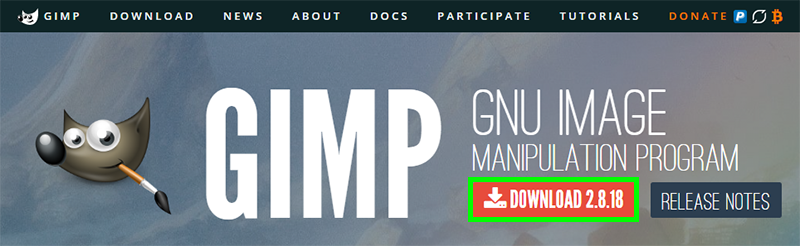
公式サイト:GIMP - GNU Image Manipulation Program
DOWNLOAD 2.8.18 を選択します。
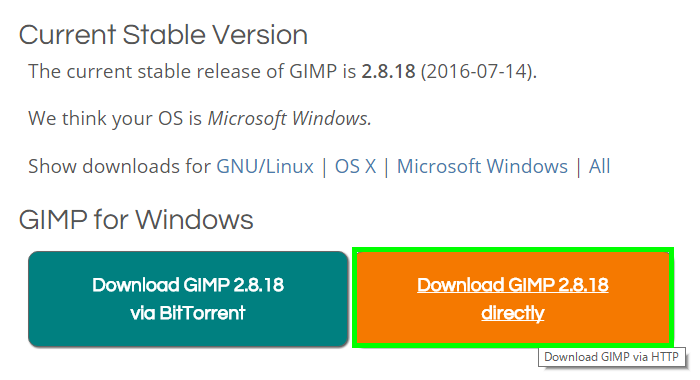
Download GIMP 2.8.18 directly を選択します。
ダウンロードが完了するまで待ちます。
「このアプリがデバイスに変更を加えることを許可しますか?」と表示されたら「はい」を選択します。
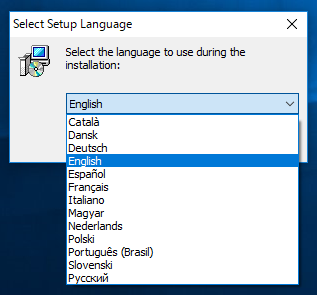
言語の選択肢に日本語がないので、English を選択します。
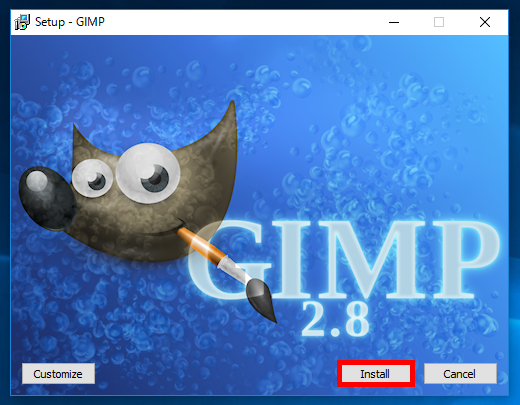
Install を選択します。
インストールが完了したらセットアップ画面を終了します。
Windows 10 であれば、スタートの最近追加されたもので「GIMP 2」を選択します。
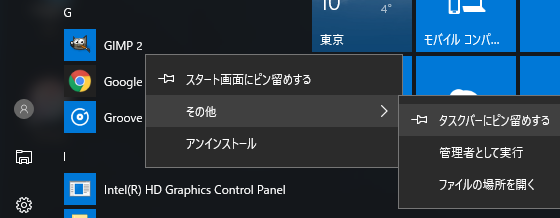
または GIMP なので、スタートの G から起動します。
よく使用する場合は、スタート/GIMP 2 を右クリック/その他/タスクバーにピン留めするを選択します。
そうすると、タスクバーから起動できるようになるので便利です。
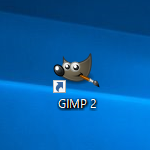
デスクトップにショートカットアイコンを作成したい場合は、スタート/GIMP 2 を右クリック/その他/ファイルの場所を開くを選択します。
フォルダが開き、GIMP 2 のショートカットアイコンが選択された状態になります。
GIMP 2 のショートカットアイコンを右クリック/送る/デスクトップ(ショートカットを作成)を選択します。
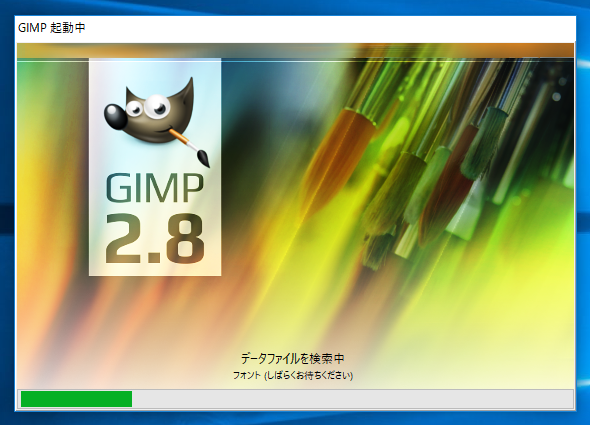
GIMP の起動が開始されます。
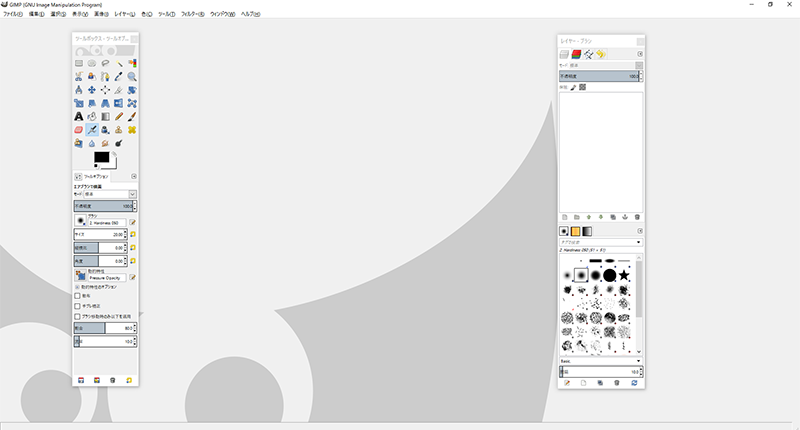
GIMP が起動しました。
スポンサーリンク